Для успешного сбора информации от посетителей на вашем WordPress-сайте необходима хорошо продуманная форма. Elementor предлагает вам мощные функции, которые легко использовать. Это руководство покажет вам шаг за шагом, как создать привлекательную и функциональную форму с помощью Elementor.
Основные сведения
- Вы можете добавлять различные поля ввода и опции для сбора конкретной информации.
- Важно определить обязательные поля, чтобы гарантировать, что важные данные всегда будут предоставлены.
- Параметры настройки, такие как макет, тексты кнопок и уведомления по электронной почте, имеют решающее значение для удобства пользователей.
- Настройка сообщений об ошибках важна для того, чтобы дать пользователю обратную связь, если что-то не так.
Пошаговое руководство
Чтобы создать форму в Elementor, выполните следующие подробные шаги:
1. добавить форму
Запустите Elementor и добавьте виджет формы на свою страницу. Вы можете найти виджет формы на панели Elementor. Просто перетащите его в нужное место на странице.
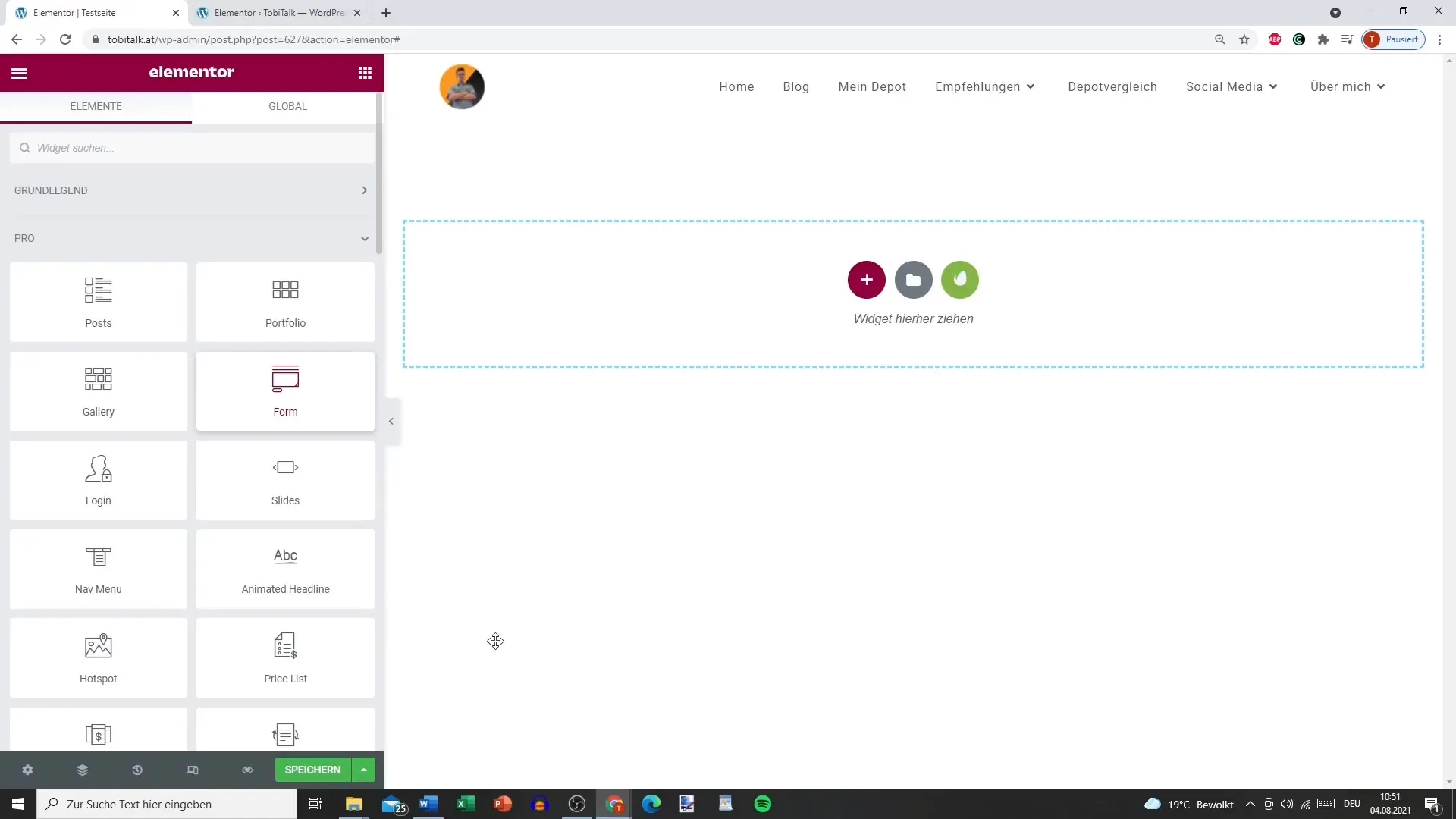
2. Настройте поля
На следующем этапе вы можете настроить различные поля формы. Вы можете начать с текстового поля для названия. Например, назовите поле "Ваше имя". Эта надпись будет отображаться на форме, чтобы пользователи знали, какую информацию им нужно ввести.
3. Добавьте поле электронной почты
Теперь добавьте поле электронной почты. Назовите его четко: "Ваш адрес электронной почты". Установите поле как обязательное, чтобы пользователи не могли проигнорировать письмо. Это гарантирует, что вам нужна информация для обработки данных пользователя.
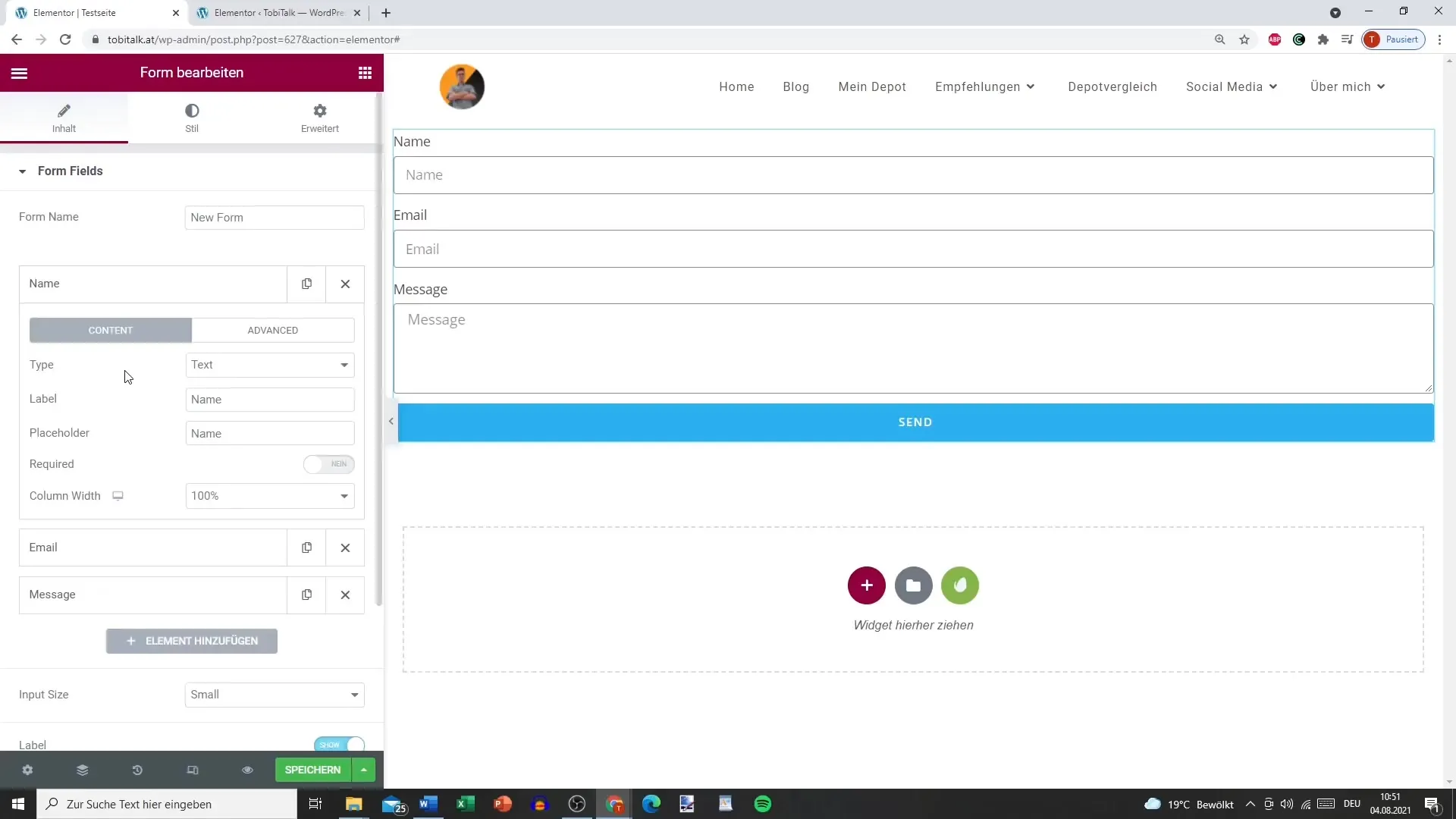
4. расположение полей
Если вы хотите, чтобы поля отображались рядом друг с другом, вы можете настроить ширину столбцов для полей. Установите ширину на 50 %, чтобы добиться равномерного распределения, или выберите желаемую ширину.
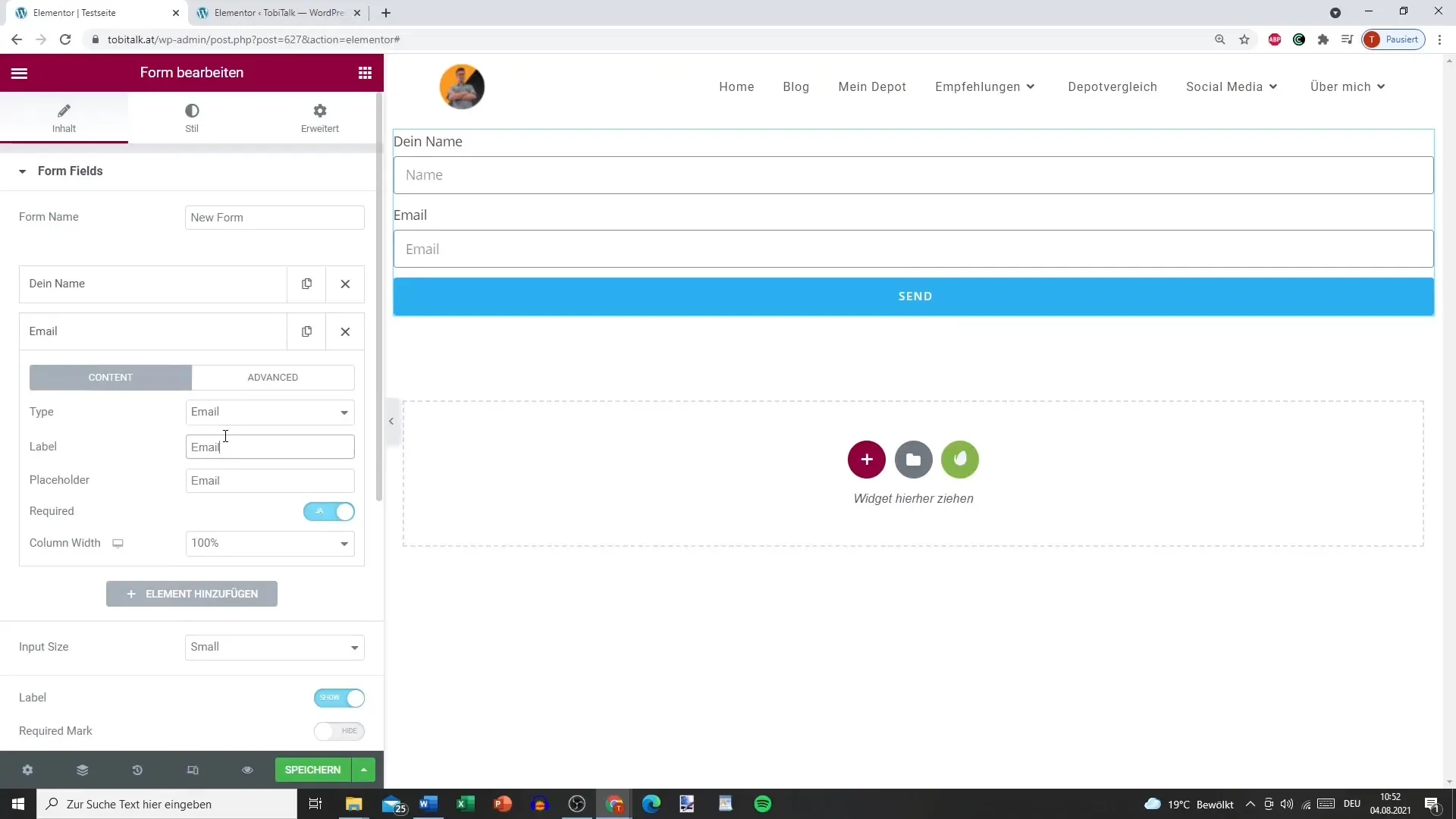
5. Вставка дополнительных полей
Если вы хотите собрать больше информации, добавьте дополнительные поля - например, еще одно текстовое поле для номера телефона. Если это необходимо, вы также можете использовать опцию здесь, чтобы определить поля как обязательные.
6. настройка кнопки
Теперь наступает очередь кнопки. Вы можете поместить ее в центр и настроить размер. Измените текст кнопки с "Отправить" на "Отправить", чтобы пользователям было проще ее понять.
7. настройка уведомления по электронной почте
Настройте уведомление по электронной почте, которое будет отправляться при отправке формы. Введите свой собственный адрес электронной почты в соответствующее поле. Этот шаг гарантирует, что вы получите отправленные сообщения.
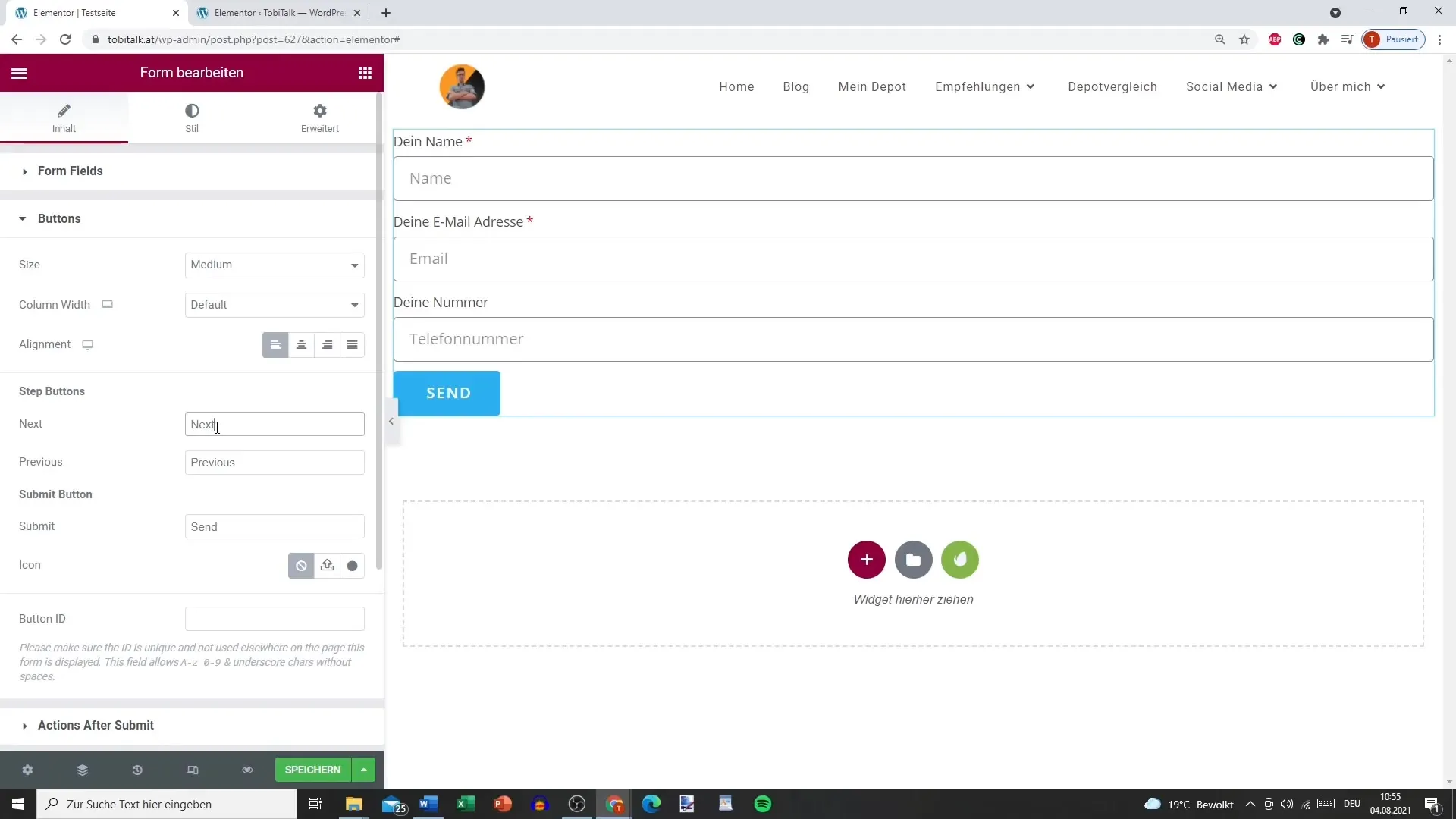
8. персонализация сообщений
Введите тему и сообщение, которое вы хотели бы получить. Например, вы можете персонализировать тему как "Подписка на рассылку" и сообщение с заполненными полями. Используйте шорткоды для динамической вставки информации.
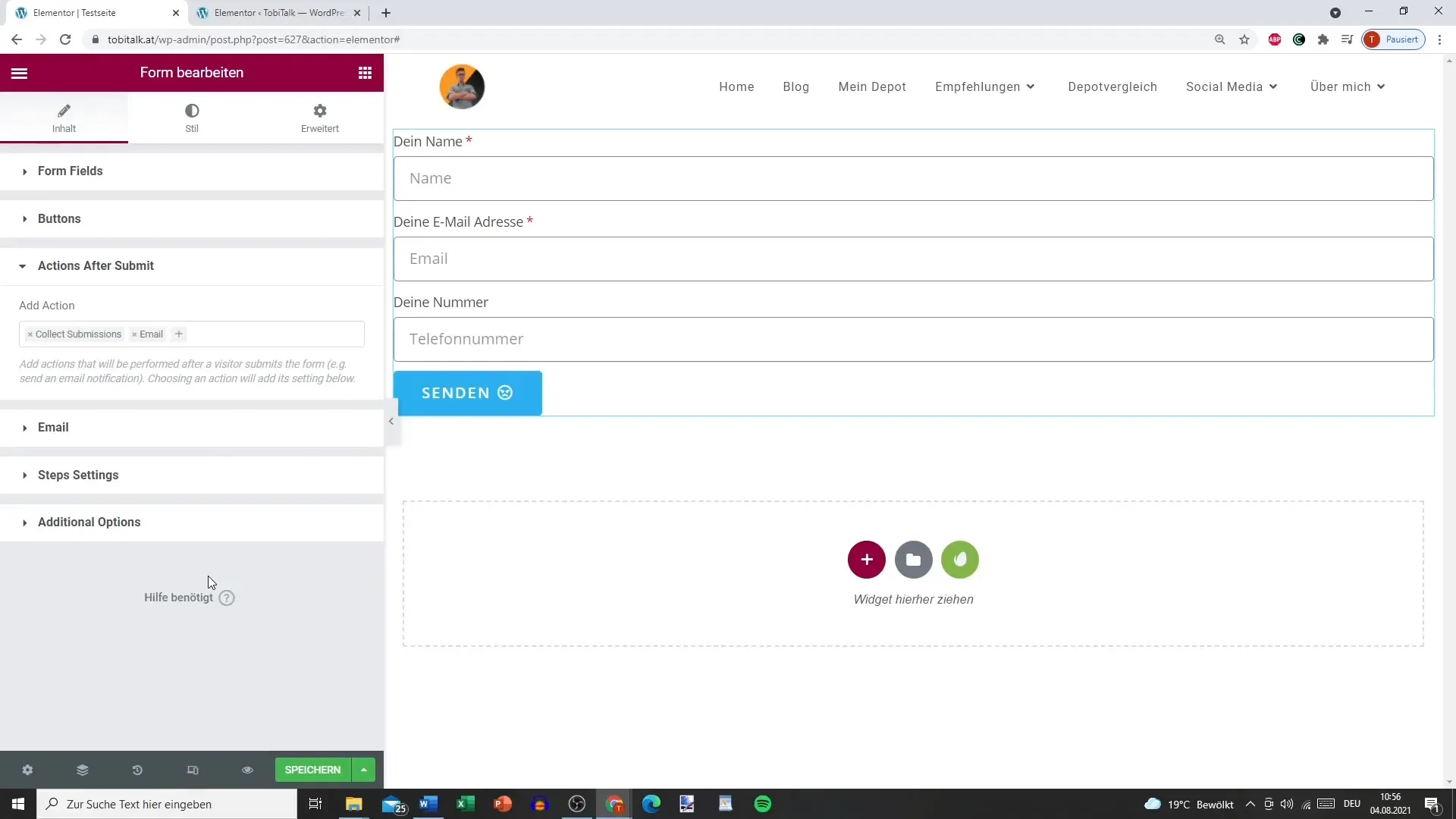
9. определение сообщений об ошибках
Важной функцией является настройка сообщений об ошибках для обязательных полей. Активируйте их, чтобы пользователи знали, если они что-то забыли. Это обеспечивает лучший пользовательский опыт.
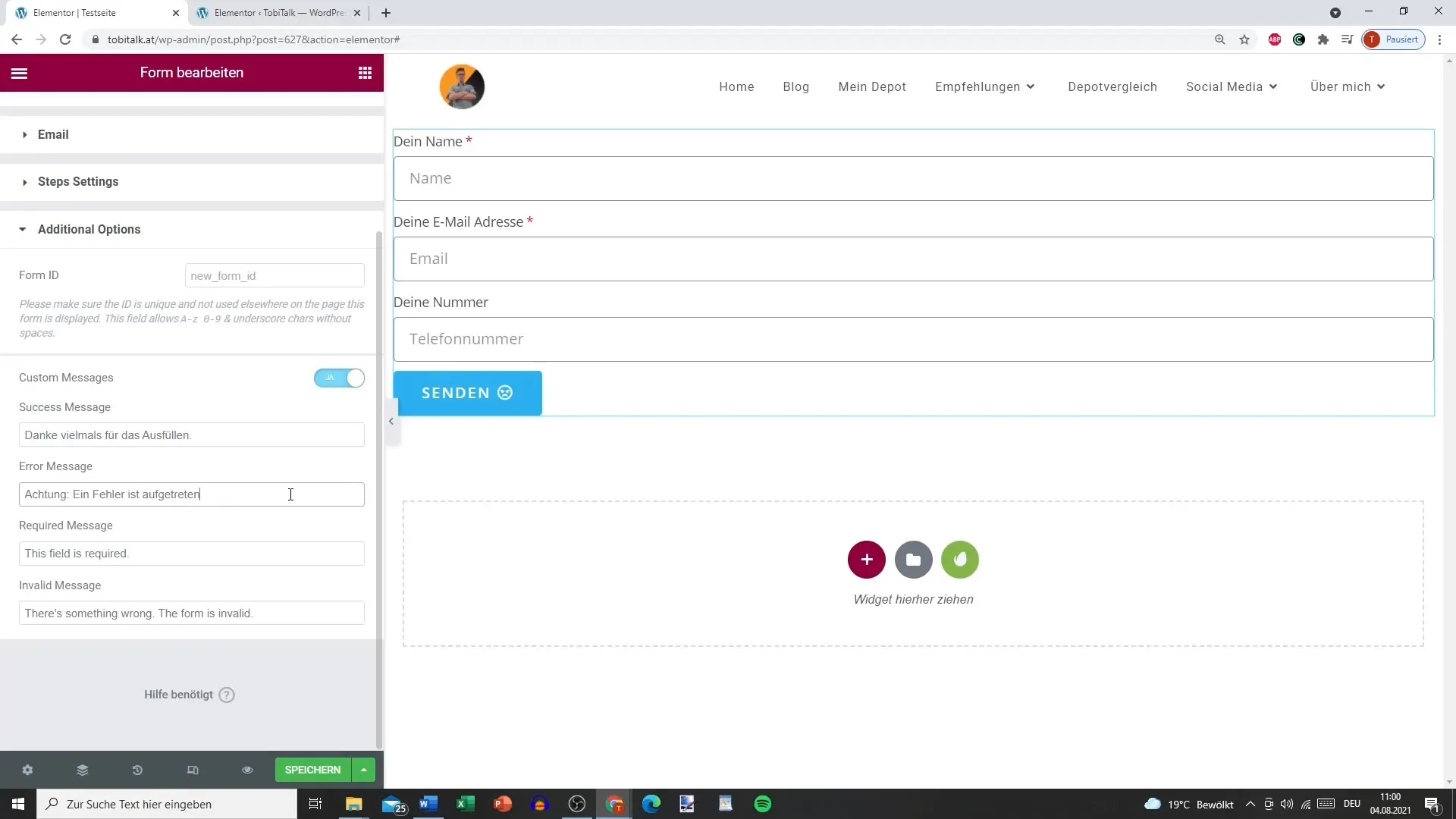
10. тестирование формы
После того как все настроено, протестируйте форму. Заполните поля, чтобы убедиться, что письмо отправлено правильно и обратная связь работает как надо.
Резюме
Использование Elementor для создания формы дает вам не только гибкость в сборе данных, но и возможность создать продуманный дизайн. Следуя шагам, описанным в этом руководстве, вы сможете обеспечить функциональность и удобство формы. От полей ввода до уведомлений по электронной почте и сообщений об ошибках - все это поможет вам получить необходимую информацию.
Часто задаваемые вопросы
Что такое Elementor? Elementor - это конструктор страниц для WordPress, который позволяет легко создавать сайты.
Могу ли я настроить форму?Да, Elementor предлагает множество вариантов настройки форм, включая дизайн полей и кнопок.
Как отправить форму?Вы можете отправить форму с помощью кнопки "Отправить", и письмо будет отправлено на указанный вами адрес.
Могу ли я подключить форму для таких действий, как MailChimp?Да, Elementor позволяет интегрировать форму с различными сервисами, включая MailChimp.


